Мышка является одним из важнейших инструментов для навигации по компьютеру. Однако, бывают ситуации, когда вы оказываетесь без этого устройства, и вынуждены искать альтернативные способы управления компьютером. Но не стоит паниковать! Если у вас есть ноутбук, существуют различные способы использования его без мышки.
Во-первых, вы можете воспользоваться клавиатурой. Клавиатура является основным средством управления компьютером, и она предоставляет множество функциональных возможностей для перемещения по экрану. Например, вы можете использовать комбинацию клавиш Tab и Enter для перемещения по элементам интерфейса и активации кнопок. Кроме того, некоторые приложения предлагают горячие клавиши для выполнения определенных действий, таких как копирование, вставка и т.д.
Во-вторых, ноутбуки обычно оснащены сенсорной панелью или тачпадом. Сенсорная панель позволяет вам перемещать указатель мыши по экрану, проводя пальцем в нужном направлении. Вы также можете использовать движения пальцем, такие как скроллинг, масштабирование и т.д. для управления контентом. Если у вас нет мышки, сенсорная панель становится особенно полезной для выполнения различных действий.
В-третьих, вы можете использовать дополнительные устройства ввода, такие как перо или планшет для рисования. Эти устройства предоставляют еще больше возможностей для управления компьютером без мышки. Вы можете использовать перо или планшет для точного указания на экране, рисования, подчеркивания и т.д. Такие устройства особенно полезны для графического дизайна, рисования и других задач, требующих точности и детализации.
В итоге, хоть мышка и является наиболее распространенным способом управления компьютером, ноутбук предоставляет множество альтернативных способов для работы без нее. Отличительными особенностями ноутбука являются клавиатура, сенсорная панель и возможность подключения дополнительных устройств. Используя эти способы, вы сможете успешно работать на ноутбуке даже без мышки.
Пользуйтесь трекпадом
Для использования трекпада посмотрите на его поверхность. Обычно на трекпаде есть различные жесты и касания:
- Проведение двумя пальцами для прокрутки страницы вверх и вниз.
- Касание одним пальцем для выделения текста или выполнения щелчка левой кнопкой мыши.
- Касание двумя пальцами для выполнения щелчка правой кнопкой мыши.
- Развод двумя пальцами для изменения масштаба страницы (zoom in/zoom out).
- Смахивание тремя пальцами для переключения между открытыми приложениями.
Изучите возможности вашего трекпада, так как разные модели ноутбуков могут иметь разные жесты и касания. Это поможет вам удобно работать с ноутбуком без использования мышки.
Основные движения пальцами
Когда вам необходимо использовать ноутбук без мышки, вам приходится полагаться на движения пальцами по тачпаду или клавишам. Основные движения пальцами, которые следует запомнить:
- Движение одним пальцем вдоль тачпада для перемещения курсора по экрану;
- Щелчок одним пальцем, нажатие и отпускание тачпада для выбора элементов на экране;
- Щелчок двумя пальцами, нажатие на тачпад с двумя пальцами и отпускание для вызова контекстного меню;
- Прокрутка двумя пальцами, скольжение двумя пальцами вверх или вниз по тачпаду для прокрутки содержимого страницы;
- Масштабирование двумя пальцами, сведение или разведение двух пальцев на тачпаде для изменения масштаба изображения или текста.
Используя эти основные движения пальцами, вы сможете эффективно управлять ноутбуком без мышки и выполнить все необходимые задачи.
Настройте чувствительность
Когда вы используете ноутбук без мышки, то часто приходится полагаться на тачпад. Чтобы сделать работу с тачпадом более удобной и эффективной, важно настроить его чувствительность под свои предпочтения. Вот несколько советов, как это сделать:
- Откройте панель управления вашего ноутбука.
- Найдите раздел, отвечающий за настройки тачпада или указателя.
- Проверьте, есть ли возможность регулировать чувствительность тачпада.
- Если есть такая возможность, установите оптимальный уровень чувствительности для ваших потребностей. Обычно это можно сделать путем перемещения ползунка вправо или влево.
- Попробуйте разные настройки и найдите ту, которая наиболее комфортна для вас.
Когда вы настроите чувствительность тачпада на свой вкус, работа с ноутбуком без мышки станет намного удобнее и эффективнее. Применяйте эти советы и наслаждайтесь полноценной работой на вашем ноутбуке!
Используйте сочетания клавиш
Для эффективного использования ноутбука без мышки, вы можете воспользоваться различными сочетаниями клавиш. Вот несколько полезных комбинаций:
- Ctrl+C – команда для копирования выделенного текста, файла или объекта;
- Ctrl+V – команда для вставки скопированного текста, файла или объекта;
- Ctrl+X – команда для вырезания выделенного текста, файла или объекта;
- Ctrl+Z – команда для отмены последнего действия;
- Ctrl+Shift+Esc – команда для открытия диспетчера задач, где вы можете увидеть активные процессы и управлять ими;
- Alt+Tab – команда для переключения между открытыми приложениями;
- Windows+D – команда для открытия рабочего стола;
- Ctrl+Shift+T – команда для восстановления закрытой вкладки в браузере;
- Ctrl+Shift+N – команда для открытия нового инкогнито-окна в браузере;
Используя сочетания клавиш, вы можете значительно ускорить работу с ноутбуком и избежать зависимости от мыши. Это особенно полезно в случае, когда вы находитесь вне дома или офиса и нет доступной мыши.
Пользуйтесь функциональными клавишами

Если вы предпочитаете работать на ноутбуке без мышки, овладение функциональными клавишами поможет вам увеличить эффективность работы и сделает использование ноутбука более удобным.
Функциональные клавиши расположены в верхней части клавиатуры и обозначены F1, F2, F3 и так далее. Они могут выполнять различные функции в зависимости от операционной системы и приложений, которые вы используете.
Например, нажатие клавиши F5 обновляет страницу в веб-браузере, а нажатие клавиши F11 переключает браузер в полноэкранный режим. Клавиши F2 и F3 часто используются для переименования файлов или папок.
Некоторые клавиши функциональных клавиш могут быть специально предназначены для определенных функций на ноутбуке. Например, клавиша F9 может использоваться для включения или отключения Wi-Fi, а клавиша F12 для контроля громкости звука.
Если вы не знаете, какую функцию выполняет определенная клавиша, или хотите настроить функцию функциональной клавиши по вашему усмотрению, вы можете найти соответствующие настройки в настройках операционной системы.
Использование функциональных клавиш может значительно упростить навигацию по приложениям и выполнение основных операций на вашем ноутбуке без мышки. Они могут быть особенно полезны при работе с текстовыми документами, таблицами или при просмотре веб-страниц.
Так что не забывайте использовать функциональные клавиши на вашем ноутбуке, чтобы сделать свою работу более продуктивной и удобной!
Изучите основные комбинации
Использование комбинаций клавиш может значительно упростить взаимодействие с ноутбуком без использования мыши. Основные комбинации клавиш позволяют выполнить такие действия, как открытие приложений, переключение между окнами, копирование и вставка текста, перезагрузка и многое другое.
Некоторые из наиболее распространенных комбинаций клавиш включают:
- Ctrl + C: копирование выделенного текста или объекта
- Ctrl + V: вставка скопированного текста или объекта
- Ctrl + X: вырезание выделенного текста или объекта
- Ctrl + Z: отмена последнего действия
- Ctrl + S: сохранение текущего документа или файла
- Ctrl + N: создание нового документа или окна
- Alt + Tab: переключение между открытыми окнами
- Alt + F4: закрытие текущего окна или приложения
- Ctrl + Shift + Esc: открытие диспетчера задач
Ознакомьтесь с этими и другими комбинациями клавиш, чтобы узнать, как их использовать в своей операционной системе. Знание и использование комбинаций клавиш позволяет эффективнее работать на ноутбуке без мыши и сократить время, потраченное на выполнение различных задач.
Используйте гибкий курсор
Операционные системы, такие как Windows и MacOS, предоставляют встроенные инструменты для управления курсором без мыши.
В Windows для включения гибкого курсора нужно открыть "Панель управления", выбрать раздел "Удобство использования" и активировать функцию "Управление курсором с помощью клавиатуры". После этого можно использовать клавиши стрелок для перемещения курсора, а кнопку "Enter" – для выбора объектов и выполнения действий.
В MacOS гибкий курсор называется "Совмещенным управлением". Чтобы включить эту функцию, нужно открыть "Настройки системы", затем выбрать "Доступность" и активировать вкладку "Позиционирование курсора". Можно выбрать различные способы управления курсором, такие как трекпад или клавиши.
Кроме встроенных инструментов, существуют также сторонние программы, которые предлагают более расширенные возможности для управления курсором. Однако, встроенные инструменты обычно более чем достаточны для основных задач.
Использование гибкого курсора позволяет полностью контролировать компьютер без использования мыши. Это может быть особенно полезно для людей с ограниченными физическими возможностями или для тех, кто привык работать с клавиатурой.